129960379725312500Proe实验指导书(正式稿) (1)
ProE实用教程实训手册
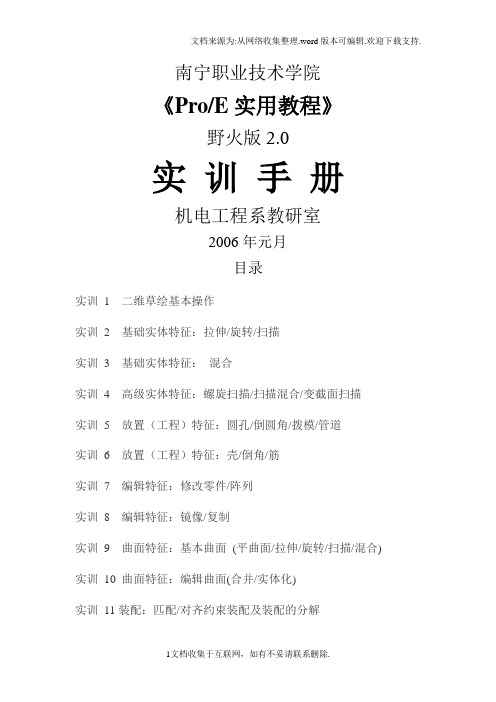
南宁职业技术学院《Pro/E实用教程》野火版2.0实训手册机电工程系教研室2006年元月目录实训1 二维草绘基本操作实训2 基础实体特征:拉伸/旋转/扫描实训3 基础实体特征:混合实训4 高级实体特征:螺旋扫描/扫描混合/变截面扫描实训5 放置(工程)特征:圆孔/倒圆角/拨模/管道实训6 放置(工程)特征:壳/倒角/筋实训7 编辑特征:修改零件/阵列实训8 编辑特征:镜像/复制实训9 曲面特征:基本曲面(平曲面/拉伸/旋转/扫描/混合) 实训10 曲面特征:编辑曲面(合并/实体化)实训11装配:匹配/对齐约束装配及装配的分解实训12 装配:相切/线上点/曲面上的边/曲面上的点约束装配实训13 工程图的创建:基本视图/三视图/向视图/局部放大图实训14 工程图的创建:全剖/半剖/局部剖/旋转剖实训15综合训练产品设计总复习题说明一、实训要求1. 实训教学在计算机实训室,在教师的指导,学生在规定的实训时间内,完成一定量的操作训练题目;2.作业要求学生在课后,独自在计算机上完成的作业;成绩计入本课程总评成绩内;(10%)3. 本实训手册提供的每次实训题量适用于2~3学时的实训课;作业题量约为一小时;具体题量指导教师可根据具体情形况调整;4.方法要求同一模型有多种创建方法,从练习需要角度考虑,在实训及作业题中规定了限定方法(不一定是最佳方法),对有能力的同学,在掌握了训练要求前提下,可选用更便捷的方法;4. 复习要求在完成了所有实训及作业操作的基础上,学生还要求独自完成6套复题训练题。
二、文件保存实训文件要求保存后拷盘交给老师批改;1.建立文件夹每生自建“文件夹”所在目录及名称规定如下:盘符D:\班级-学号末2位名字(例:D:\05机电1-88张三)2.存盘方式采用“保存副本”保存到自己的文件夹内;(如将文件夹设为工作目录,会产生很多无用文件)3.文件命名按实训手册中的题目编号名命名,如S1-3;Z2-2等;实训1 二维草绘基本操作一、实训目的1. 学习进入Pro/E操作界面;2. 掌握常用草绘工具(菜单)的使用;二、说明草绘2D图是本课程的重点,也又建模的难点,它是实体建模的基础;本实训只是初步训练常用草绘操作,大量的训练将分摊在各次建模实训中进行;三、实训内容1. 进入操作界面▲启动Pro/E软件:打开计算机电源开关→在操作系统桌面,双击Pro ENGINEER图标▲进入零件模块:文件→新建→零件→[命名]→[去掉“使用缺省模板”前的√]确定→[选公制单位:mmns_part solid] →确定→[进入“零件”界面]▲进入外部草绘:鼠标左键点草绘工具→选草绘面(Front面)→选定位方向面(默认Right)→选尺寸参照(默认Right面和Top 面)说明:本软件提供了两种草绘,一个是外部草绘;一种是内部草绘;它本进入的方式不一样,但是绘图是一样的;现进入的是外部“草绘”;2. 操作要领草会要领:画形状;给约束;做修剪;定尺寸。
PRO实验指导书
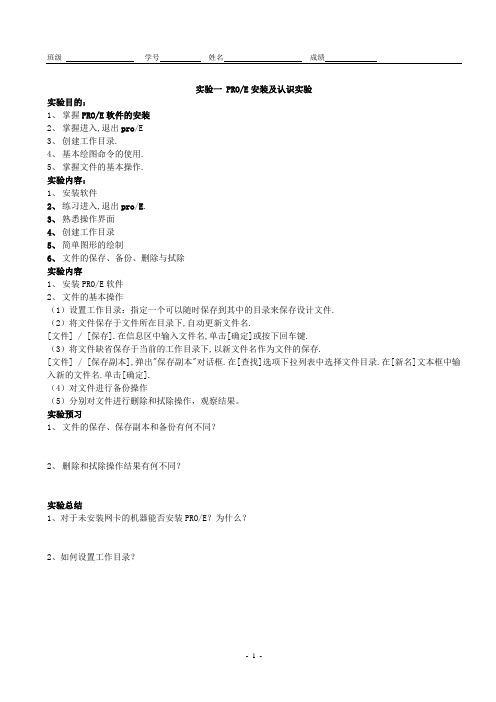
实验一 PRO/E安装及认识实验实验目的:1、掌握PRO/E软件的安装2、掌握进入,退出pro/E3、创建工作目录.4、基本绘图命令的使用.5、掌握文件的基本操作.实验内容:1、安装软件2、练习进入,退出pro/E.3、熟悉操作界面4、创建工作目录5、简单图形的绘制6、文件的保存、备份、删除与拭除实验内容1、安装PRO/E软件2、文件的基本操作(1)设置工作目录:指定一个可以随时保存到其中的目录来保存设计文件.(2)将文件保存于文件所在目录下,自动更新文件名.[文件] / [保存].在信息区中输入文件名,单击[确定]或按下回车键.(3)将文件缺省保存于当前的工作目录下,以新文件名作为文件的保存.[文件] / [保存副本],弹出"保存副本"对话框.在[查找]选项下拉列表中选择文件目录.在[新名]文本框中输入新的文件名.单击[确定].(4)对文件进行备份操作(5)分别对文件进行删除和拭除操作,观察结果。
实验预习1、文件的保存、保存副本和备份有何不同?2、删除和拭除操作结果有何不同?实验总结1、对于未安装网卡的机器能否安装PRO/E?为什么?2、如何设置工作目录?实验二基本二维图形的绘制实验目的:1、掌握二维操作界面的进入2、掌握草绘图标按钮的功能3、熟练掌握几何图形的绘制方法.实验内容:1、练习课本实例中各个绘图工具的使用2、绘制如下图形实验总结:1、中心线有何作用?2、绘制圆的方式有几种?3、直线的绘制方式有几种?=实验三2d草图编辑与修改实验目的:1、掌握草绘图标按钮的功能2、熟练掌握几何图形的绘制方法.3、掌握图形编辑方法实验内容:绘制如下图形:实验预习:1、如何修改尺寸?(单个或多个)2、约束有哪几种?实验总结:1、总结一下分割和修剪的效果有何不同?2、旋转过程中能否实现缩放?实验四基本特征的建立—拉伸特征与旋转特征实验目的:1、掌握创建特征实体的进入方法2、掌握拉伸特征的创建步骤,及参数的使用3、掌握旋转特征的创建步骤,及参数的使用实验内容:1、绘制螺栓m10_3,螺母nut,主视图及俯视图如下:2、根据轴测图绘制模型:3、根据主视图和俯视图以及轴测图绘制如下图形:实验预习1、创建拉伸特征需要进入PRO/E的哪个模块?2、创建旋转特征时,草绘截面时必须要绘制中心线吗?中心线与截面位置有何要求?实验总结1、建立拉伸特征的操作步骤?2、旋转特征有哪些类型?实验五基本特征的建立—混合特征与扫描特征实验目的1、掌握平行混合特征的创建步骤,及参数的使用2、了解旋转混合特征的创建步骤,及参数的使用3、掌握扫描特征的创建步骤,及参数的使用实验内容1、利用扫描特征绘制如图:2、利用混合特征和扫描特征绘制茶杯,如上图:3、利用平行混合方式,绘制三个截面(两两相距60)建立如图3.100所示的变形棱锥体。
PROE实验报告
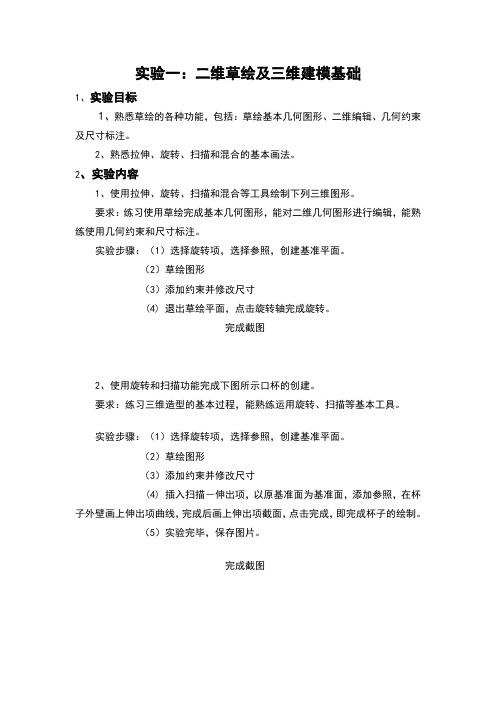
实验一:二维草绘及三维建模基础1、实验目标1、熟悉草绘的各种功能,包括:草绘基本几何图形、二维编辑、几何约束及尺寸标注。
2、熟悉拉伸、旋转、扫描和混合的基本画法。
2、实验内容1、使用拉伸、旋转、扫描和混合等工具绘制下列三维图形。
要求:练习使用草绘完成基本几何图形,能对二维几何图形进行编辑,能熟练使用几何约束和尺寸标注。
实验步骤:(1)选择旋转项,选择参照,创建基准平面。
(2)草绘图形(3)添加约束并修改尺寸(4) 退出草绘平面,点击旋转轴完成旋转。
完成截图2、使用旋转和扫描功能完成下图所示口杯的创建。
要求:练习三维造型的基本过程,能熟练运用旋转、扫描等基本工具。
实验步骤:(1)选择旋转项,选择参照,创建基准平面。
(2)草绘图形(3)添加约束并修改尺寸(4) 插入扫描-伸出项,以原基准面为基准面,添加参照,在杯子外壁画上伸出项曲线,完成后画上伸出项截面,点击完成,即完成杯子的绘制。
(5)实验完毕,保存图片。
完成截图实验二:直接特征的创建1、实验目标:1、熟悉直接特征的创建,包括:创建孔、圆角、倒角、拔模、壳体和筋板等特征。
2、实验内容:1、在拉伸、旋转、混合等三维建模基础上,使用直接特征绘制如下三维图形。
要求:练习孔、倒角、拔模、筋板等特征的创建。
实验步骤:(1)用TOP面创建基准平面,画个同心圆环,修改尺寸,拉伸,得到圆筒。
(2)以RIGHT面平移25创建基准平面DTM1,以DTM1为基准平面进行草绘,添加参照,按要求画出圆环,修改尺寸,拉伸。
在圆筒上打孔,按要求修改尺寸,得到圆筒上的圆环与孔。
(3)用TOP面平移25创建基准平面DTM2,草绘,画上横板的基本形状,修改尺寸,拉伸,得到横板。
(4)以横板的上表面为基准平面进行草绘,画出筋板大致形状,修改尺寸,拉伸,得到筋板。
(5)以筋板的右表面为基准平面进行草绘,画出右边竖板的大致形状,修改尺寸,拉伸,得到竖板。
(6)实验完成,保存图片。
实验过程图片完成图片2、绘制法兰盘,尺寸自定,要求用直接特征创建孔,并需要使用阵列、倒角等特征。
(完整word版)PROE实验报告
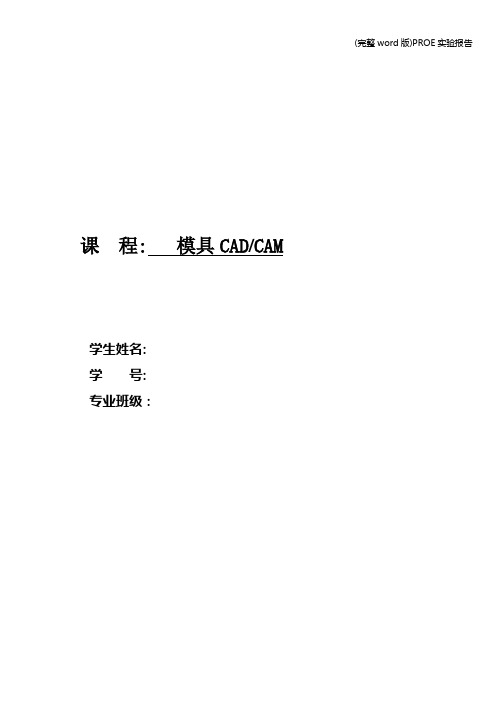
课程: 模具CAD/CAM学生姓名:学号:专业班级:学生姓名: 学号:专业班级:材成12(2)班实验类型:□验证□√设计□综合实验日期: 2015.11。
16 实验成绩:实验一Pro/E零件设计一、实验目的1.熟悉Pro/E的操作方法及操作界面;2.掌握Pro/E草绘界面及设计方法和过程;3.掌握Pro/E常见的特征创建方法;4.掌握Pro/E零件设计的方法及过程。
二、实验仪器及设备1.硬件PC电脑要求内存为1GB以上,有网卡,硬盘应有20GB空间供使用。
一般要求15英寸以上显示器,并推荐使用三键鼠标器。
具有标准键盘.2。
软件PC机上使用Windows 7(或WindowsXP)。
Pro/E Wildfire4.0软件一套.三、实验内容及步骤1.设置工作目录2.新建零件3.进入草绘界面4、完成草绘—拉伸5、草绘—旋转(完整word版)PROE实验报告6、草绘—拉伸-去除材料四、实验结果及分析实验结果如图:此零件运用Pro/E的基准平面、实体拉伸、实体去除材料、倒角等创建特征命令,来完成实体零件的创建.观察实验结果图可知,此零件为对称体。
由此可知,另外一种创建模式,可以先做一半,另外一半可以用“镜像"命令生成,简化创建步奏.之前上的理论课,刚开始还能听懂,后面就听不懂了。
主要是因为没接触过此软件,对它的界面、菜单栏、命令、功能等不了解。
通过这次上级画图,让我对此软件有了一个初步的认识,对它的基本功能有了一个了解,可以简单地去应用此软件。
学生姓名:学号:专业班级:材成12(2)班实验类型:□验证□设计□综合实验日期:2015。
11。
25 实验成绩:实验二Pro/E零件设计1、实验目的1。
熟悉Pro/E的操作方法及操作界面;2。
掌握Pro/E草绘界面及设计方法和过程;3。
掌握Pro/E常见的特征创建方法;2、实验仪器及设备1.硬件PC电脑要求内存为1GB以上,有网卡,硬盘应有20GB空间供使用。
protel DXP实训指导书

图 2-9 元器件属性编辑对话框
图 2-10 修改属性后的效果 (6) 连接导线、放置电源与接地。选取布线工具栏中的布线布线工具 字形状,按下 Tab 键设置线型与颜色,如图 2-11 所示。
,此时光标变成十
选取导线的设置为默认值:颜色 为蓝色,宽度为 Small。将光标 移至需要布线的元器件的一个 引脚,单击鼠标左键,然后拖动 鼠标到另一个元器件的引脚,单 击鼠标左键,再单击鼠标右键, 即完成该段导线的绘制。放置电 源、接地与网络标签,可以单击 工具栏中的 、 和 按 钮,鼠标将变成十字形状,将电 源、接地及网络标号移至合适位置,单击鼠标左键,即可完成绘制。按上面的方法连接元器 件,连接后的效果如图 2-12 所示。
下一个元器件放置状态,若不在需要放置同样的元器件,可单击鼠标右键退出元器件放置状 态,如图 2-6 所示。
图 2-4 增删元器件库对话框
图 2-5 加载后的元器件库面板
图 2-6 放置元器件 (3)调整元器件位置。按设计要求排列元器件,首先用鼠标单击所要移动的元器件, 则该元器件处于被选中状态,此时光标成 × 形状,单击所需移动的元器件的同时拖动该
图 1-8 放置元器件
图 1-9 修改元器件属性后的效果
③绘制元器件间的电器连接 用绘制导线工具 来连接元器件间的引脚,绘制导线后的效果如图 1-10 所示。 ④放置网络标号 单击网络标号工具 ,放置网络标号。在放置的过程中,单击 Tab 键在弹出的对话框 中设置网络标号的属性,放置网络标号后的效果如图 1-11 所示。
按钮,将出现如图 2-14 所示的浏览信息。单击 按
钮,可将原理图中的元器件编号自动复位,如图 2-15 所示。
图 2-14 浏览器提示的信息
图 2-15 复位后的元器件编号
proe软件教学实习指导书

机电工程学院综合教学实习指导书————工程软件部分机械电子系2011年2月一、实习意义和目的随着计算机软硬件技术的不断成熟,市场价格不断下降,计算机辅助设计(CAD)技术和计算机辅助制造(CAM)技术在近几年来发展迅速,在设计单位与制造企业的应用日趋广泛。
并且已实现了三维CAD与CAM的集成,作为企业技术创新,开拓市场重要技术手段的三维CAD/CAM技术正在逐步成为企业科技进步的主流技术,也是全面提升企业产品设计与制造水平必须采用的核心技术。
所以,企业对三维CAD/CAM方面的人才需求更加迫切,需求量也不断增加,这对高校机械类专业学生的能力培养提出了新的要求。
如何树立新的教育质量观念,通过教学改革,培养出适应科技发展和社会需求的高质量的设计工程师和制造工程师是我们面临的一项重大任务。
对于机械类专业,机电产品的设计及制造无疑是其专业实质的重要方面,是贯穿始终的一条主线,必须使学生掌握先进的三维CAD/CAM技术,才能适应形势发展的需要。
工程软件实习是对学生所学知识的应用及能力的综合训练过程,持续时间较长,是培养和增强学生三维CAD/CAM应用能力的实践性教学环节。
通过实习,使学生逐渐向现代工程师靠近。
二、实习要求1、全面了解Pro/E各模块的相关内容,能够更熟练的使用此软件进行工程设计;2、根据实习内容完成每一零、部件的设计;3、通过设计工程实际中的典型零件及其装配过程,学习从零件到整机的设计过程。
三、实习班级、时间、地点班级:机械设计制造及其自动化专业本科0601、0602、0603、0804实习时间:4周(0601、0602:1—2周;0603、0804:3—4周)实习地点:计算机中心四、成绩评定学生在完成规定的实习内容的情况下,写出实习总结。
由指导教师根据实习表现、出勤情况、完成质量、实习总结评定成绩。
实习成绩记入学生学籍档案,无实习成绩或实习成绩不及格者需进行补修,否则不能毕业。
五、实习内容齿轮油泵设计齿轮油泵用来给液压系统提供压力油,多用于润滑,也可用于驱动。
Proe指导书
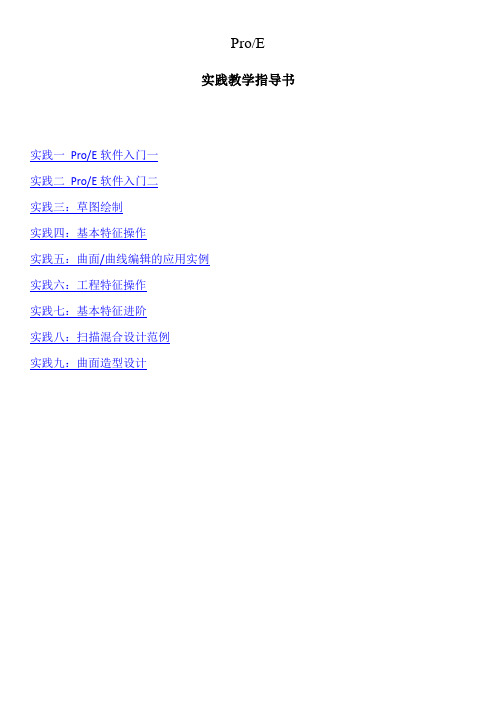
Pro/E实践教学指导书实践一Pro/E软件入门一实践二Pro/E软件入门二实践三:草图绘制实践四:基本特征操作实践五:曲面/曲线编辑的应用实例实践六:工程特征操作实践七:基本特征进阶实践八:扫描混合设计范例实践九:曲面造型设计实践一Pro/E软件入门回到目录一实践目的:1、了解Pro/E软件的界面组成、文件管理方式;2、掌握二维草图绘制的基本操作。
二实践内容:1、工作界面熟悉熟悉标题栏、菜单栏、导航栏、工具栏、绘图区、信息栏和过滤器等。
2、文件管理熟悉PRO/E新建文件、打开、保存、保存副本操作。
3、二维草图绘制练习3.1、草图绘制练习1.图1-7图1-8实践二Pro/E软件入门二回到目录一实践目的:3、掌握各种标注尺寸;4、掌握设置约束条件。
二实践内容:1、标注尺寸实例;要求:利用先所学的知识绘制基本图形,并标注相关尺寸。
2、约束条件实例。
铅直线或铅直对齐水平线或水平对齐垂直相切置中对齐对称相等长度或相等半径平行实践三:草图绘制一回到目录一实践目的:1、修改尺寸;2、设置约束条件。
二实践内容:1、草图绘制2创建新的草图文件;绘制线条;设置约束条件;标注尺寸;修改尺寸数值;保存文件。
2、草图绘制3实践四:基本特征操作回到目录一实践目的:1、基本特征知识的掌握;2、练习基本特征的建构过程。
二实践内容:1、分析基本设计过程:以拉伸的方式创建零件底座以扫描方式创建风管造型以混合的方式创建风管尾端造型填充面。
实践五:曲面/曲线编辑的应用实例回到目录一实践目的:1、旋转曲面、扫描曲面、曲面延伸、曲面镜像、曲面合并、曲面薄壳化、倒圆角;二实践内容:1、分析基本设计过程:创建新零件创建旋转曲面以扫描的方式创建曲面将曲面的顶部进行延伸将曲面镜像至左侧将曲面合并以合并所形成的曲面创建实体创建圆角保存文件2、基本特征实例2设计基本思路:在一颗圆球上设计出垂直圆球的斜圆柱体,在与圆球夹45度的平面上画圆,以圆进行拉伸,长到圆球上。
proe实训报告
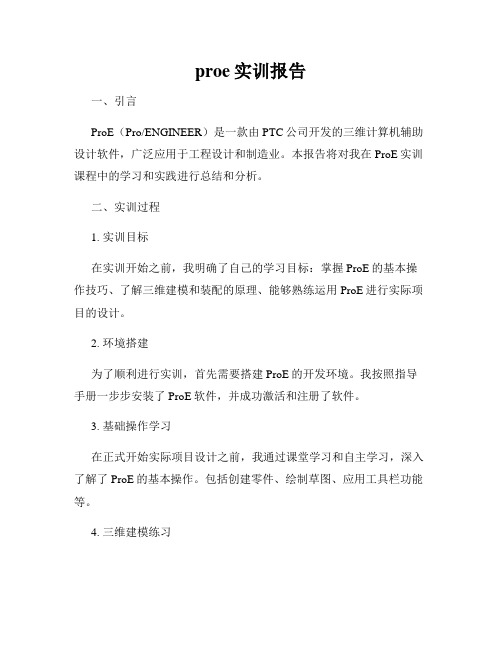
proe实训报告一、引言ProE(Pro/ENGINEER)是一款由PTC公司开发的三维计算机辅助设计软件,广泛应用于工程设计和制造业。
本报告将对我在ProE实训课程中的学习和实践进行总结和分析。
二、实训过程1. 实训目标在实训开始之前,我明确了自己的学习目标:掌握ProE的基本操作技巧、了解三维建模和装配的原理、能够熟练运用ProE进行实际项目的设计。
2. 环境搭建为了顺利进行实训,首先需要搭建ProE的开发环境。
我按照指导手册一步步安装了ProE软件,并成功激活和注册了软件。
3. 基础操作学习在正式开始实际项目设计之前,我通过课堂学习和自主学习,深入了解了ProE的基本操作。
包括创建零件、绘制草图、应用工具栏功能等。
4. 三维建模练习掌握了基本操作后,我开始进行三维建模的练习。
首先从简单的立方体、圆柱体等几何形状开始,逐渐过渡到复杂的机械零件的建模实践。
5. 装配设计实验在掌握了三维建模的基础上,我开始进行装配设计实验。
通过使用ProE提供的装配功能,我能够将多个零件组装成一个整体,并验证其相互之间的匹配和运动关系。
6. 项目实践在实训的最后阶段,我根据老师分配的项目任务,独立完成了一个真实的工程项目设计。
通过实际应用ProE的技术,我不仅巩固了之前所学的知识,还锻炼了自己的问题解决能力和项目管理能力。
三、实训成果1. 项目成果展示在实践项目中,我设计了一个机械零件装配方案,并成功完成了工程图纸的绘制和装配模型的展示。
我通过ProE实现了材料选择、尺寸控制、装配约束等功能,最终得到了满足项目要求的设计成果。
2. 技术能力提升通过ProE实训,我不仅学习到了丰富的三维建模和装配技巧,还提升了自己的技术能力。
我能够运用ProE进行CAD设计和工程分析,并深入理解了产品设计与制造的工艺流程。
3. 团队合作与沟通在实训过程中,我与同学们组成了小组,完成了一些协作项目。
通过与他人的讨论和配合,我学会了团队合作和良好的沟通技巧,提高了自己的团队协作能力。
proe实验指导书
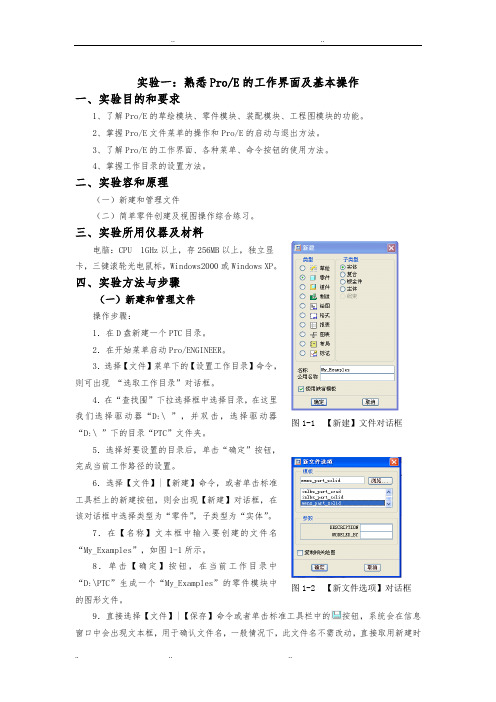
实验一:熟悉Pro/E 的工作界面及基本操作一、实验目的和要求1、了解Pro/E 的草绘模块、零件模块、装配模块、工程图模块的功能。
2、掌握Pro/E 文件菜单的操作和Pro/E 的启动与退出方法。
3、了解Pro/E 的工作界面、各种菜单、命令按钮的使用方法。
4、掌握工作目录的设置方法。
二、实验容和原理(一)新建和管理文件(二)简单零件创建及视图操作综合练习。
三、实验所用仪器及材料电脑:CPU 1GHz 以上,存256MB 以上,独立显卡,三键滚轮光电鼠标,Windows2000或Windows XP 。
四、实验方法与步骤(一)新建和管理文件操作步骤:1.在D 盘新建一个PTC 目录。
2.在开始菜单启动Pro/ENGINEER 。
3.选择【文件】菜单下的【设置工作目录】命令,则可出现 “选取工作目录”对话框。
4.在“查找围”下拉选择框中选择目录,在这里我们选择驱动器“D:\ ”,并双击,选择驱动器“D:\ ”下的目录“PTC ”文件夹。
5.选择好要设置的目录后,单击“确定”按钮,完成当前工作路径的设置。
6.选择【文件】|【新建】命令,或者单击标准工具栏上的新建按钮,则会出现【新建】对话框,在该对话框中选择类型为“零件”,子类型为“实体”。
7.在【名称】文本框中输入要创建的文件名“My_Examples ”,如图1-1所示。
8.单击【确定】按钮,在当前工作目录中“D:\PTC ”生成一个“My_Examples ”的零件模块中的图形文件。
9.直接选择【文件】|【保存】命令或者单击标准工具栏中的按钮,系统会在信息窗口中会出现文本框,用于确认文件名,一般情况下,此文件名不需改动,直接取用新建时图1-1 【新建】文件对话框图1-2 【新文件选项】对话框所起的文件名。
(二)视图操作综合练习操作步骤:1. 新建文件(1)在开始菜单启动Pro/ENGINEER。
(2)将D:\PTC文件夹设置为工作目录。
(3)选择【文件】|【新建】命令,或者单击标准工具栏上的新建按钮,则会出现【新建】对话框,在该对话框中选择类型为“零件”,子类型为“实体”。
PROE软件应用 实验大纲
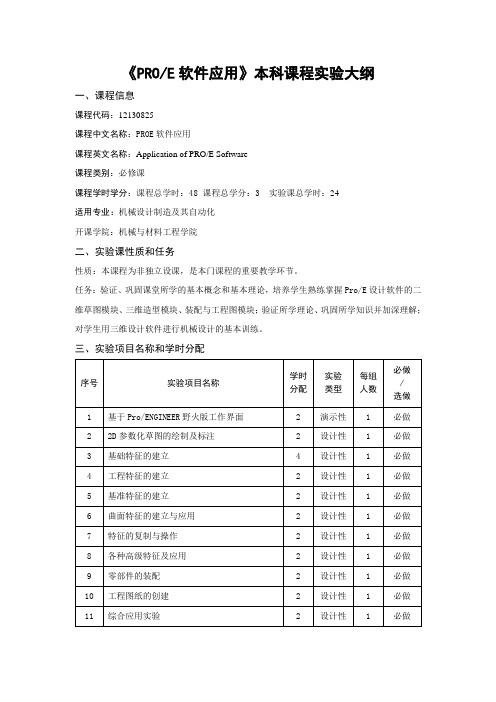
《PRO/E软件应用》本科课程实验大纲一、课程信息课程代码:12130825课程中文名称:PROE软件应用课程英文名称:Application of PRO/E Software课程类别:必修课课程学时学分:课程总学时:48 课程总学分:3 实验课总学时:24适用专业:机械设计制造及其自动化开课学院:机械与材料工程学院二、实验课性质和任务性质:本课程为非独立设课,是本门课程的重要教学环节。
任务:验证、巩固课堂所学的基本概念和基本理论,培养学生熟练掌握Pro/E设计软件的二维草图模块、三维造型模块、装配与工程图模块;验证所学理论、巩固所学知识并加深理解;对学生用三维设计软件进行机械设计的基本训练。
三、实验项目名称和学时分配四、实验课基本要求、重点、难点通过本实验,让学生熟练掌握Pro/E的二维草绘功能的、基本成型特征功能、基准特征建模功能、实体特征编辑功能、基本曲面造型功能、装配和工程图功能,在此基础上,让学生掌握Pro/E的模具设计模块,能熟练应用Pro/E完成较复杂塑料制件的模具设计。
五、应配备的主要设备名称计算机,Pro/ENGINEER软件六、教材及实验指导书1、《Pro/ENGINEER WildFire4.0三维造型及应用实验指导》,孙海波、陈功编,第一版,东南大学出版社,20081、《Pro/ENGINEER WildFire4.0三维造型及应用》,孙海波、陈功编,第一版,东南大学出版社,2008七、实验课考核方式:1.本课程实验为演示性和设计性实验。
设计性实验要求学生课前预习实验指导书,实验过程中要求学生完成实验老师给定的设计作业,设计作业在计算机上用模具设计软件完成。
2.考核方式(1)实验课的考核方式;以学生上机完成的作业情况和实验中的表现考核为依据进行综合评定。
(2)实验课成绩占课程总成绩的比例为10%。
执笔人:审核人:审定:。
《PROE模具CADCAM》课程实训指导书

《模具设计与制造》专业适用
杨晓红编
广东水利电力职业技术学院模具教研室
2015年6月
一、
《模具CAD/CAM》实训是学生在完成《模具CAD/CAM》课程后进行的一项重要的实践性教学环节。本实训课程分三个环节,第一个环节是产品IGES档案的修复实训,第二个环节是Pro/E进行模具设计,第三个环节是Pro/NC加工。通过本实训课程的学习,可使学生掌握模具CAD/CAM基本概念及计算机辅助技术的基本理论知识,了解Pro/E模具设计的一般流程及操作方法,具有运用模具CAD软件设计中等复杂程度模具的能力,了解Pro/NC加工基础及Pro/E数控加工一般过程。培养学生综合应用专业理论知识,分析问题、解决问题的能力和严谨、科学的工作态度。要求学生查阅有关资料,做好设计准备工作,充分发挥自己的主观能动性和创造性;熟悉塑料模具设计的全过程;树立正确的设计思想,结合生产实际综合考虑经济性、实用性、可靠性、安全性及先进性等方面的要求,严肃认真的进行模具设计。
2、脱模角检查
为了保证成品的顺利脱出,使模具开模时不至于有粘模现象,需要在平行于开模方向的壁上有一定的脱模角度。
3、缩水处理(Shrinkage)
塑料在冷却过程中会收缩,从而影响成品的外观。为了保证成品的外形,在拆模前需对成品加些预加量,即作缩水处理。
(二)、用Pro/E拆模
(三)、倒钩处理
1、滑块
在母模侧上部有个凸起(对应于成品上部的天线孔),很显然将会影响到成品的脱出。为了保证能顺利开模,需要将凸起的倒钩部分做成滑块,使其在开模时能顺利脱开。
2、斜销
在公模侧的下部有个凹陷(对应于成品下部的卡钩),同样会影响到成品的脱出,如图中红色所示部份。为了能将成品顺利从公模上取出,需要对此卡钩部位做些处理。由于倒钩出现在成品内部,很显然不能做成滑块的形式,这时我们可以将其处理成斜梢。
proe实验报告
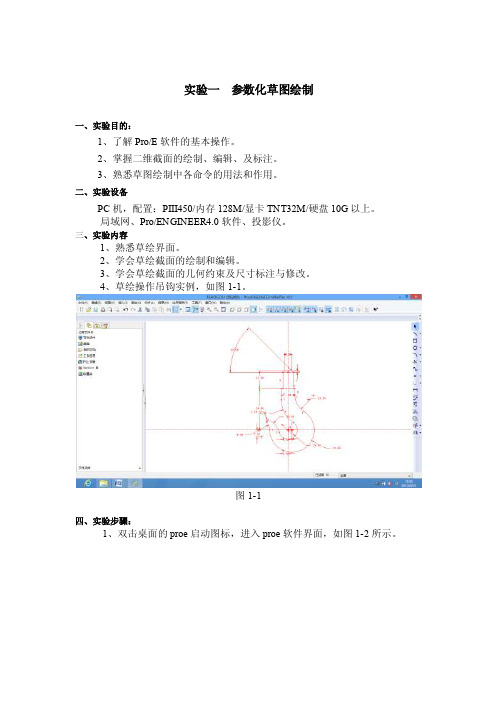
实验一参数化草图绘制一、实验目的:1、了解Pro/E软件的基本操作。
2、掌握二维截面的绘制、编辑、及标注。
3、熟悉草图绘制中各命令的用法和作用。
二、实验设备PC机,配置:PIII450/内存128M/显卡TNT32M/硬盘10G以上。
局域网、Pro/ENGINEER4.0软件、投影仪。
三、实验内容1、熟悉草绘界面。
2、学会草绘截面的绘制和编辑。
3、学会草绘截面的几何约束及尺寸标注与修改。
4、草绘操作吊钩实例,如图1-1。
图1-1四、实验步骤:1、双击桌面的proe启动图标,进入proe软件界面,如图1-2所示。
图1-22、单击“文件”下拉菜单选“新建”按钮,弹出新建对话框,如图1-3所示。
图1-3在类型下选择“草绘”,在“名称”栏中输入“diaogou”,单击确定,进入草绘界面,如图1-4所示。
图1-43、单击“草绘”工具栏中的按钮,绘制两条中心线,单击“草绘”工具栏中的按钮,绘制两矩形并约束其关于竖直中心线对称。
吊钩柄部倒直角,单击“草绘”工具栏中的按钮,如图1-5所示。
图1-54、单击“草绘”工具栏中的按钮,以两条中心线的交点为圆心,绘制24的圆。
单击草绘工具栏中的按钮,做半径为R29的圆,再单击草绘工具栏中的按钮,约束其圆心在水平中心线上,与上一步圆心相距5个单位。
单击草绘工具栏中的按钮,吊钩柄部矩形分别和两圆倒角R36、R24。
单击草绘工具栏中的按钮,动态修剪面曲线,如图1-6所示。
图1-65、在图形左下侧做直径为48的圆。
单击草绘工具栏中的按钮,约束圆心和水平中心线相距9个单位;单击草绘工具栏中的按钮,约束和中心圆相外切。
任意做直径为28的圆,单击草绘工具栏中的按钮,约束圆心在水平中心线上,如图1-7所示。
图1-76、单击草绘工具栏中的按钮,在直径为28圆的右上位置单击,作为第一个圆角对象;在直径为48圆的右上位置单击,作为第二个圆角对象,单击草绘工具栏中的按钮,动态修剪截面曲线,结果如图1-8所示。
proe实训报告

proe实训报告在这份proe实训报告中,我将介绍我在课程中的学习和实践经验。
本报告将按照所需报道的内容进行分段,以便清晰地传达信息。
一、概述proe(Pro/ENGINEER)是一种流行的三维计算机辅助设计(CAD)软件,被广泛应用于工程领域。
在本实训中,我们学习了proe的基本功能和操作技巧,并通过实践项目的完成,进一步提升了我们的设计能力和技术水平。
二、实训项目介绍我们的实训项目是设计一台功能完善的机械装置,用于解决一个实际的工程问题。
在这个项目中,我们需要运用proe的各种工具和功能,从概念设计到制造图纸的完成,全面实践我们所学到的知识和技能。
三、项目流程1. 概念设计阶段在概念设计阶段,我们首先进行了需求分析,确定了装置的基本功能和技术要求。
之后,我们进行了初步构思和设计草图的绘制。
proe的工具和功能使得我们能够快速、准确地完成这一阶段的工作,确保设计方案的可行性和合理性。
2. 三维建模阶段在三维建模阶段,我们利用proe的建模工具将概念设计转化为具体的三维模型。
通过绘制各个零部件的几何形状、连接关系和动态运动特性,我们能够全面地理解和掌握装置的结构和功能。
在这个过程中,proe的参数化建模功能极大地提升了我们的工作效率和设计精度。
3. 组装与检测阶段在组装与检测阶段,我们将各个零部件组装到一起,并进行相应的装配和运动分析。
proe提供了丰富的组装工具和功能,使我们能够轻松处理各种复杂的装配关系和运动要求。
通过模拟和检测,我们能够及时发现潜在的问题,并进行相应的修正和优化。
4. 制造及图纸输出阶段在制造及图纸输出阶段,我们利用proe的制造工具和功能,生成了相应的工程图纸和制造文件。
这些图纸包括零部件的尺寸、形位公差以及装配工艺等信息,以确保装置的准确制造和装配。
四、实践收获通过这次proe实训,我深刻体会到了CAD软件在工程设计中的重要性和实用性。
proe的强大功能和灵活性使得我能够高效地完成各个设计阶段的工作,并提升了我的设计能力和技术水平。
应用ProE实训指导书
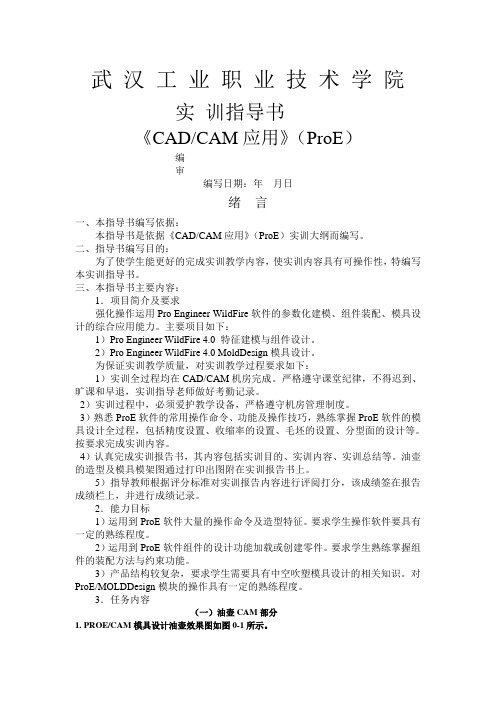
武汉工业职业技术学院实训指导书《CAD/CAM应用》(ProE)编审编写日期:年月日绪言一、本指导书编写依据:本指导书是依据《CAD/CAM应用》(ProE)实训大纲而编写。
二、指导书编写目的:为了使学生能更好的完成实训教学内容,使实训内容具有可操作性,特编写本实训指导书。
三、本指导书主要内容:1.项目简介及要求强化操作运用Pro Engineer WildFire软件的参数化建模、组件装配、模具设计的综合应用能力。
主要项目如下:1)Pro Engineer WildFire 4.0 特征建模与组件设计。
2)Pro Engineer WildFire 4.0 MoldDesign模具设计。
为保证实训教学质量,对实训教学过程要求如下:1)实训全过程均在CAD/CAM机房完成。
严格遵守课堂纪律,不得迟到、旷课和早退,实训指导老师做好考勤记录。
2)实训过程中,必须爱护教学设备,严格遵守机房管理制度。
3)熟悉ProE软件的常用操作命令、功能及操作技巧,熟练掌握ProE软件的模具设计全过程,包括精度设置、收缩率的设置、毛坯的设置、分型面的设计等。
按要求完成实训内容。
4)认真完成实训报告书,其内容包括实训目的、实训内容、实训总结等。
油壶的造型及模具模架图通过打印出图附在实训报告书上。
5)指导教师根据评分标准对实训报告内容进行评阅打分,该成绩签在报告成绩栏上,并进行成绩记录。
2.能力目标1)运用到ProE软件大量的操作命令及造型特征。
要求学生操作软件要具有一定的熟练程度。
2)运用到ProE软件组件的设计功能加载或创建零件。
要求学生熟练掌握组件的装配方法与约束功能。
3)产品结构较复杂,要求学生需要具有中空吹塑模具设计的相关知识。
对ProE/MOLDDesign模块的操作具有一定的熟练程度。
3.任务内容(一)油壶CAM部分1. PROE/CAM模具设计油壶效果图如图0-1所示。
图0-1油壶模具造型2.创建模具模型(1)打开Pro/E后,选择【文件】|【新建】命令,在弹出的【新建】对话框的【类型】选项区域中选择【零件】单选按钮,在【子类型】选项区域中选择【实体】单选按钮,在【名称】文本框中输入模具模型的名称wta,取消选中【使用缺省模板】复选框,如图14−7(a)所示,单击【确定】按钮。
ProE造型及模具设计实验指导书

《Pro/E造型及模具设计》实验指导书实验一二维草图绘制一、实验目的1、让学生熟悉掌握基于Creo的截面草绘功能。
熟悉截面绘制与几何编辑工具,重点掌握该模块的操作方法和过程;2、尺寸标注及尺寸修改方法;3、截面再生与再生失败的处理,能熟练完成模具零件的复杂图形的基本设计。
二、实验仪器、设备和材料计算机、Creo 2.0软件、草绘功能模块三、实验内容及步骤1、打开Creo 2.0软件;2、设置文件路径;3、进入草绘界面;4、各种截面绘制;5、几何编辑工具;6、尺寸标注与尺寸修改;7、截面再生与再生失败的处理;8、模具零件复杂图形的绘制。
四、实验注意事项1、各种截面绘制的操作方法;2、尺寸标注与尺寸修改;3、模具零件复杂图形的绘制。
五、实验结果及思考1、尺寸标注与尺寸修改?2、模具零件复杂图形的绘制技巧?六、上机练习1.绘制图1.1所示平面图。
(a)(b) 图1.12.绘制图1.2所示平面图。
图1.2 3.绘制图1.3所示平面图。
图1.3 4.绘制图1.4所示平面图。
图1.4 5.绘制图1.5所示平面图。
图1.56.绘制图1.6所示平面图。
图1.6实验二三维零件模型设计一、实验目的1、通过上机操作,学会利用Creo软件进行零件实体建模的方法和步骤;2、熟练掌握Protrusion(加材、加料)、Cut(减料、切除)特征、Extrude拉伸特征、Revolve 旋转特征、Sweep扫描特征、Blend 混成特征、Hole孔特征、Round圆角特征、Chamfer倒角特征、Shell 抽壳特征、Draft拔模特征、Rib筋特征;3、熟悉零件实体建模的连续操作技巧。
4、通过上机操作,让学生掌握Pro/E的基准特征建模过程,熟练掌握其操作界面,加深对基准特征建模技术的理解;5、熟悉基准特征包括:基准平面、基准轴、基准点、基准曲线、基准坐标系的创建。
6、通过上机操作,让学生掌握Pro/E零件建模的工程特征功能,能熟练的完成倒角、倒圆角、孔、筋、抽壳等放置特征以完成零件的造型。
Pro E实验指导书 上机操作实践指导

P ro/E实验指导书实验一基本操作及2D截面的绘制[目的]1.掌握进入、退出pro/ENGINEER。
2.创建工作目录。
3.基本绘图命令的使用。
4.文件的保存。
[内容]1.练习进入、退出pro/E。
2.创建工作目录。
3.绘制2D截面及尺寸标注与修改。
4.保存文件5.2D截面绘制综合练习。
一、进入pro/ENGINEER1.打开显示器电源主机开关。
2.双击"proe"图标,屏幕显示"pro/E"窗口。
二、设置工作目录指定一个可以随时保存到其中的目录来保存设计文件。
具体操作如下:1.[文件] / [设置工作目录]。
弹出"设置工作目录"对话框。
2.从[查找]下拉列表中选取磁盘位置。
3.在列表框中选择目录位置。
4.单击[确定]三、绘制2D截面1.文件的建立。
(1).[文件] / [新建],弹出"新增"对话框。
(2).在[类型]选项组中选中[草绘]复选框。
(3).[名字]列表框中输入文件名。
(4).单击[确定],屏幕右侧弹出[绘图菜单管理器]。
图12.绘制图1所示2D截面操作步骤:(1)按按钮,用鼠标左键点图的1 与2、3与4 的位置。
(2)按按钮,用鼠标左键按顺序点5与6位置,以生成圆。
(3) 按按钮,用鼠标左键按顺序点7~10的位置,以生成连续的直线,然后按鼠标中键,结束直线的绘制。
如图2所示。
(4)按按钮,用鼠标左键点图的1与2的位置,以生成小圆角,再用鼠标左键点3与4、5 与6、7与8的位置以生成另三个小圆角。
如图3。
3.尺寸的标注及修改。
根据所绘图形,系统自动标注尺寸,由图可知不符合图1所标注的尺寸要求,须重新调整尺寸的标注。
(1) 尺寸标注 l 按按钮。
· 按鼠标左键点取直线1与2。
· 按鼠标中键指定尺寸的放置位置3。
· 按鼠标左键点取直线4与5。
· 按鼠标中健指定尺寸的放置位置6。
ProE上机实验报告

Pro/Engineer上机实验报告……………………………………指导老师:单体坤班级:姓名:学号:步骤:1.建立新文件(1)单击工具栏中的“新建”按钮,或者从菜单栏中选择“文件|新建”命令。
(2)在弹出的“新建”对话框中选择文件类型为“零件”,子类型为“实体”。
输入零件名称,取消“使用缺省模板”复选框的勾选,单击“确定”按钮。
(3)在弹出的“新文件选项”对话框中选择mmns_part_solid,单击“确定”按钮。
2.创建基础实体特征(1)单击“基础特征”工具栏中的“旋转”按钮,打开“旋转”工具用户界面。
单击用户界面上的“拉伸实体”按钮指定生成拉伸实体,单击用户界面上的“放置”按钮,打开上滑面板。
(2)单击上滑面板中的“定义”按钮,系统弹出“草绘”对话框。
选取基准平面FRONGT面作为草绘平面,接受系统默认的特征生成方向,单击“草绘”对话框中的“草绘”按钮,进入“草绘器”。
(3)接受系统提供的尺寸参照,关闭“参照”对话框,开始草绘。
绘制草绘平面,单击“草绘器工具”工具栏中的“√”按钮退出草绘模式。
(4)在“旋转”工具用户界面上的“角度”框中输入旋转角度值“360”,单击界面上的“√”按钮创建旋转实体特征。
(5)单击“基准”工具栏中的“基准平面”按钮,系统弹出“基准平面”对话框。
选择基准平面TOP面作为参照,并在对话框中的“平移”框中输入偏距值“250.0”,单击“确定”按钮完成基准平面DTM1的创建。
(6)单击“基础特征”工具栏中的“拉伸”按钮,打开“拉伸”工具用户界面。
单击用户界面上的按钮指定生成拉伸实体,单击用户界面上的“放置”按钮,打开上滑面板。
(7)单击上滑面板中的“定义”按钮,系统弹出“草绘”对话框。
选择刚才创建的基准平面DTM1作为草绘平面,接受系统默认的特征生成方向,单击“草绘”对话框中的“草绘”按钮,进入“草绘器”。
(8)接受系统提供的尺寸参照,关闭“参照”对话框,开始草绘。
绘制草绘剖面,单击“草绘器工具”工具栏中的“√”按钮退出草绘模式。
proe实训报告
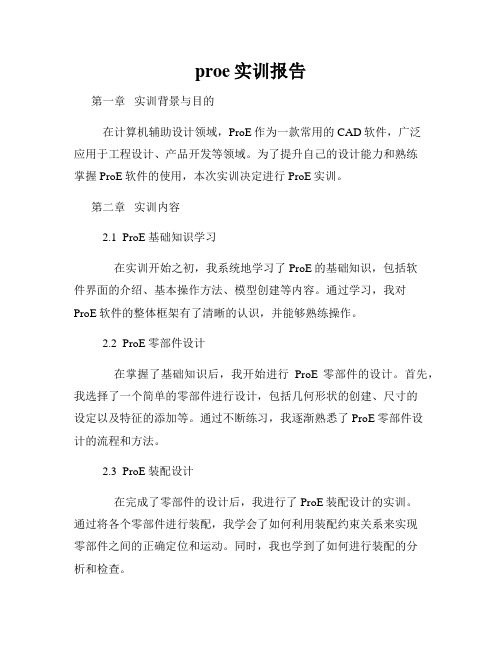
proe实训报告第一章实训背景与目的在计算机辅助设计领域,ProE作为一款常用的CAD软件,广泛应用于工程设计、产品开发等领域。
为了提升自己的设计能力和熟练掌握ProE软件的使用,本次实训决定进行ProE实训。
第二章实训内容2.1 ProE基础知识学习在实训开始之初,我系统地学习了ProE的基础知识,包括软件界面的介绍、基本操作方法、模型创建等内容。
通过学习,我对ProE软件的整体框架有了清晰的认识,并能够熟练操作。
2.2 ProE零部件设计在掌握了基础知识后,我开始进行ProE零部件的设计。
首先,我选择了一个简单的零部件进行设计,包括几何形状的创建、尺寸的设定以及特征的添加等。
通过不断练习,我逐渐熟悉了ProE零部件设计的流程和方法。
2.3 ProE装配设计在完成了零部件的设计后,我进行了ProE装配设计的实训。
通过将各个零部件进行装配,我学会了如何利用装配约束关系来实现零部件之间的正确定位和运动。
同时,我也学到了如何进行装配的分析和检查。
2.4 ProE仿真分析ProE软件还提供了强大的仿真分析功能,可以对设计的零部件进行力学、热学等方面的分析。
在实训中,我学会了如何使用ProE中的仿真模块,对设计的零部件进行强度和稳定性的分析,从而进一步优化设计方案。
第三章实训效果与总结3.1 实训效果通过本次ProE实训,我掌握了ProE软件的基本操作方法,能够熟练进行零部件设计和装配设计。
同时,我也学习到了如何利用ProE中的仿真模块进行设计分析,提高设计方案的合理性和可靠性。
3.2 实训总结通过本次实训,我不仅学到了ProE软件的使用技巧,还提升了自己的设计能力和工程思维。
通过设计和仿真分析的实践,我深刻理解了设计过程中的重要性和复杂性,提高了解决问题的能力和方法。
第四章未来展望在今后的学习和工作中,我将继续深入学习ProE软件,不断提高自己的设计水平和工程技能。
希望通过不断的实践和探索,能够在工程设计领域中有所成就,并为实现科技创新做出自己的贡献。
- 1、下载文档前请自行甄别文档内容的完整性,平台不提供额外的编辑、内容补充、找答案等附加服务。
- 2、"仅部分预览"的文档,不可在线预览部分如存在完整性等问题,可反馈申请退款(可完整预览的文档不适用该条件!)。
- 3、如文档侵犯您的权益,请联系客服反馈,我们会尽快为您处理(人工客服工作时间:9:00-18:30)。
1实验一 Pro/E 界面与文件系统【实验目的】本实验目的为熟悉和了解系统环境,掌握基本操作和基本概念,如Wildfire 的屏幕布局、菜单结构、以及鼠标和键盘的配合使用等基本操作。
【知识点】了解Pro/E 软件相关知识,理解Pro/E 界面、图标、菜单的位置和作用,理解软件中特征树、层的含义与用处。
掌握三键鼠标的使用与快捷键的录制方法,掌握常用文件类型以及打开、保存、转换的方法,理解掌握工作目录的设置方法与文件重命名方法。
理解保存、备份、保存副本的区别,理解文件的删除、拭除的区别。
掌握视图设置、保存与使用的方法,旋转中心点的设置方法。
理解掌握模型单位、材料、公差等设置和更改方法,理解掌握Pro/E 界面环境的设置方法,理解掌握轨迹文件的作用。
【上机内容】实例 打开图1-1所示一三维零件ZJSQSCQKT.prt ,更改零件尺寸单位、重新设置旋转中心、练习特征、层的显示、隐藏。
图1-1 某法兰零件 图1-2 更改工作目录1)设置工作目录到d:\proex\,如图1-2所示。
其中文件夹proex 为事先创建. 2)更改零件的单位为inch 、kg 、s 形式。
图1-3更改单位制流程更改流程为点击菜单“编辑(edit)”,在下拉菜单中选择“设置(set up)”,在弹出式菜单中选择湖北汽车工业学院汽车工程系 实验指导书2 单位,,弹出的“单位管理器”对话框,当前单位是短箭头所指的单位,鼠标选择需要设置的单位,选择“设置”按钮,弹出改变模型单位对话框,根据需要选择“转换尺寸”或者“解释尺寸”,注意两者的区别,单击“确定”完成,具体如图1-3所示。
3)设置元件的端部为旋转中心 查看当前模型旋转中心的位置,单击菜单视图——>方向——>重定向,在对话框的“类型”栏选择“优先选项”,“旋转中心”选项为“点或顶点”,选择指定点,确定。
图1-4 设置旋转中心对话框流程 图1-5 设置后的旋转中心位置4) 创建层,将基准面、点、轴等放在层中,将实体特征放在另一层中,查看层的隐藏、显示对元件的影响。
首先,单击基准(面、轴、点、坐标系)显示按钮,使之变为显示状态,此时工作区的模型如图1-6所示。
然后再模型树的上方单击“显示”按钮,在下拉菜单中选择层树,特征树变成层树,点击“层”按钮,在弹出下拉菜单中选择“新建层”,弹出“层属性”对话框,流程如图1-7所示。
在对话框中的“名称”一栏中输入“jizhun ”,用鼠标左键选择工作区中的基准坐标系、基准面、基准轴、基准点,对话框的“内容”一栏依次添加相关基准,被选中的基准显示为红色,如图1-8所示,单击“确定”完成。
在“层树”中,选择“jizhun ”层,单击右键选择,在弹出式菜单中选择“隐藏”,如图1-9。
隐藏后的模型如图1-5所示。
图1-6 基准显示后的线框消隐模型 图1-7 新建层流程图1-8 添加各基准 图1-9 层隐藏5)文件保存、保存副本、备份、重命名、拭除、删除。
点击按钮,保存当前文件,查看文件保存文件夹,多点击几次该按钮,查看文件夹中该文件的后缀变化。
在“文件”菜单湖北汽工业学院汽车工程系 实验指导书3中,单击右键,选择“保存副本”,弹出图1-10所示对话框,输入另存的文件名,保存,同样方式,在图1-10对话框中,选择文件类型,选择jpeg 格式文件,单击保存,查看两种方式生成的文件类型变化。
在“文件”菜单中,单击右键,选择“备份”,弹出图1-11所示对话框,选择合适的文件夹,点击确定,在文件夹中,查看保存的文件有什么变化。
【思考题】1 设置工作目录的方法有哪些?设置文件的存取目录呢?Proe 启动时读取配置文件的步骤是什么?2 文件的保存、备份、保存副本之间的区别是什么?哪一种只以当前文件名保存当前文件?哪一种可以将与该文件相关的所有文件及信息一起保存?哪一种可以将文件以其他名称保存或者其他格式导出?3 文件的拭除、删除之间的区别是什么?如果仅删除与当前界面无关的proe 内存中的文件以提高软件的运行速度,要使用那一个命令?如果仅删除Proe 内存中的当前文件呢?如果删除如果要删除磁盘中的旧文件保留当前窗口的最新文件呢?如果磁盘和Proe 内存中所有文件一起删除呢?4 Proe 三维界面中,三键鼠标如何实现旋转、翻转、平移、缩放功能?5 设置视图、模型的旋转中心的方法是什么?如何设置零件的材料、单位等属性? 【上机报告】1打开“差速器”装配总成,完成“实例”中的操作步骤,哪些操作步骤中的结果不同?请阐述不同点。
湖北汽车工业学院汽车工程系 实验指导书4实验二 草图设计【实验目的】熟练掌握草图设计的方法 【知识点】了解Pro/E 草图的相关知识,理解草图界面图标菜单的含义,掌握草图截面图元(线、圆、文字等)的绘制方法,掌握修剪/延伸、打断、动态修剪、拾取、偏移拾取等方法,了解草图约束的类型,掌握图元约束的创建、禁用、删除、锁定方法,掌握尺寸(角度、距离、长度、回旋、半径、直径等)的标注方法。
理解尺寸与约束的区别。
理解掌握三维软件的草图设计特点:通过图元绘制、修剪产生形似截面图形,通过约束生成相似截面图形,通过尺寸生成全等截面图形。
【上机内容】实例1完成图2-1的草绘截面,可利用旋转特征生成实体。
图2-1 完整草绘截面思路:新建草图文件,进入草图环境——>点击圆,绘制两对同心圆,绘制两条直线均与两对同心圆相交——>使用修剪命令,生成类似图形——>使用约束,生成相似图形——>尺寸创建——>尺寸修改,生成全等图形,保存。
步骤:1) 新建草图文件,点击新建图标,在弹出的“新建”对话框中,“类型”选择“草绘”,“名称”输入“ex-1”。
点击确定。
如图2-2所示。
进入草绘界面。
2) 鼠标左键点击圆绘制按钮,然后在工作区按下鼠标左键,确定第一个圆的圆心位置,松开左键,拖动光标,在另一处点击左键,确定圆的半径,完成第一个圆的绘制。
同理绘制第二个圆。
如图2-3所示。
3) 鼠标左键点击圆绘制按钮左侧的三角符号,在弹出的图标按钮中,选择同心圆绘制符号,鼠标左键选择第一个圆,开始第一个圆的图2-1 新建草绘文件湖北汽车工业学院汽车工程系 实验指导书5同心圆绘制,点击鼠标左键确定第一个同心圆的大致尺寸,点击鼠标中间完成第一个圆的同心圆绘制,同理,绘制第二个圆的同心圆,结果如图2-4所示。
图2-3 绘制两个不相交的圆 图2-4 绘制两圆的同心圆4) 绘制线。
鼠标左键点击线绘制按钮,在左侧的大圆的偏上位置单击左键,开始先绘制,然后在右侧的大圆偏上位置单击鼠标左键,单击鼠标中间,完成与两圆相交的第一段线的绘制。
同理,在两圆的偏下位置绘制第二条线段。
由于图中弱尺寸很多,单击“尺寸显示/隐藏”按钮,取消尺寸显示,结果如图2-5所示。
图2-5 线段绘制 图2-6 修剪后的截面形状5) 修剪。
单击 ,在图2-5的分别在两个大圆的A 、B 处进行打断,然后单击修剪按钮,选择保留的线段和弧线,进行修剪,修剪后图形如图2-6所示。
6) 约束。
鼠标左键单击约束按钮,在弹出的如图2-7所示的约束对话框中,点击“水平或水平对齐”约束按钮,然后用鼠标左键选择左右两圆圆心,完成两圆心水平对齐约束。
然后点击“相切”约束按钮,然后用鼠标左键选择上方线段与左侧大圆圆弧,完成两者相切约束,,同样方法完成两线段与两圆的相切。
然后用鼠标左键选择“相等”约束按钮,再用鼠标左键分别点击左右两个内部小圆,使两个圆半径相等。
结果图形如图2-8所示。
图2-7 约束对话框 图2-8 完成约束后的截面图形A B湖北汽车工业学院汽车工程系 实验指导书67)尺寸标注。
再次单击“尺寸显示/隐藏”按钮,显示灰色弱尺寸。
鼠标左键单击尺寸创建按钮,双击小圆,按中键标注小圆直径尺寸,分别单击两个外侧圆弧,按中键标注两个外侧圆弧尺寸,然后选择两圆圆心,按中键标注两圆心距离尺寸。
标注后的图形如图2-9所示。
8)尺寸修改整体修改。
鼠标左键单击尺寸修改按钮,然后用鼠标左键拾取要修改的所有尺寸,被选取的尺寸显示为红色,并在“修改尺寸”对话框中显示,正在修改的尺寸在工作区用矩形框表示,图形如图2-10所示。
勾去对话框中的再生按钮,选择逐个修改尺寸,修改后的对话框如图2-11所示。
单击按钮,系统会根据新尺寸更新整个截面。
最终图形如2-1所示。
图2-10 拾取要修改的尺寸图2-11 尺寸修改后的对话框9)单击保存按钮,将该草图保存在设定的工作目录下。
以备三维建模使用。
实例2 请完成如图2-12所示的某变速器阶梯轴的截面绘制。
图2-12 某变速器阶梯轴截面草图步骤:1)新建草图文件,点击新建图标,在弹出的“新建”对话框中,“类型”选择“草绘”,“名称”输入“ex-2”。
点击确定。
进入草绘界面。
2)绘制线。
鼠标左键点击“线”绘制按钮左侧的三角符号,展开后的“线”绘制符号为:图2-9 尺寸标注湖北汽车工业学院汽车工程系实验指导书7,选择最右端的中心线绘制按钮,在工作区点击鼠标左键,绘制中心线。
选择“线”绘制按钮,绘制截面图形绘制时,要熟练运用鼠标右键禁系统提供的不需要的约束,保留需要的约束,并注意截面图形在中心线的一侧。
单击“尺寸显示/隐藏”按钮,隐藏灰色弱尺寸,如下图2-13所示。
图2-13 草绘的阶梯轴截面图形3) 尺寸标注。
再次单击“尺寸显示/隐藏”按钮,显示灰色弱尺寸。
鼠标左键单击尺寸创建按钮,创建距离尺寸和回旋直径尺寸。
回旋直径尺寸的创建方法是:鼠标左键选取要创建尺寸的图元,然后选取旋转中心线,再次点击刚才选取的图元,按中键放置尺寸。
标注后的图形如图2-14所示。
(标注尺寸为原始尺寸,不一定与图2-4尺寸一致)图2-14 尺寸标注4) 尺寸修改,采用整体修改方式。
鼠标左键单击尺寸修改按钮,然后用鼠标左键拾取要修改的所有尺寸,具体修改方法参照实例1的第8步。
修改后的截面图形如图2-12所示。
5) 单击保存按钮,将该草图保存在设定的工作目录下。
以备三维建模使用。
湖北汽车工业学院汽车工程系 实验指导书8 实例3 3D 文字的绘制 步骤:1) 新建草图文件,点击新建图标,在弹出的“新建”对话框中,“类型”选择“草绘”,“名称”输入“ex-3”。
点击确定。
进入草绘界面。
2) 绘制一直径为10的圆,单击文本创建按钮,在工作区单击鼠标左键确定文本放置的初始位置,移动鼠标并再次单击左键,确定初始文本的高度,弹出“文本”对话框,其流程如图2-15所示,默认字体为3D 字体。
在“文本行”编辑框中输入:湖北汽车工业学院汽车工程系,勾选沿曲线放置,选择绘制的圆,完成文字沿曲线的放置。
单击“确定”按钮,完成创建,流程如图2-16所示。
图2-15图2-16 3D 文字书写及沿曲线布置3) 单击保存按钮,将该草图保存在设定的工作目录下。
